Revision Control:リビジョンの最大保存数を細かく設定できる
WordPress の標準のままだとリビジョンの保存件数を設定するには、
「wp-config.php」に下記の記述をすることによって設定することができます。
define('WP_POST_REVISIONS', 5);
これだとリビジョンを保存するコンテンツ全てが一律 5 件となります。
投稿は件数を増やしたいけど、固定ページは増やしたくない場合もあります。
そのような時に便利な WordPress 用プラグインがあります。
それは「Revision Control」です。
そのインストール手順から日本語化・使い方と設定などを解説していきます。
Revision Control
Revision Control は、リビジョンの最大保存数を投稿・固定ページなどのコンテンツ別に設定できます。
件数を指定できるのは勿論のこと、無制限にしたり、リビジョンの無効化もできます。
指定できる保存件数もカスタマイズ可能です。
記事を作成もしくは更新時点でのバージョン:v 2.3.2
マルチサイトでの利用:可
インストール手順
下記の URL から ZIP ファイルを入手して、管理画面からアップロードして有効化するか
Revision Control – WordPress.org
もしくは、WordPress.org の公式プラグインディレクトリにリリースされているので、
管理画面から入手できます。
ダッシュボードから「プラグイン」メニューの「新規追加」を選択し、
プラグイン追加画面右上の検索窓に「Revision Control」と入力します。
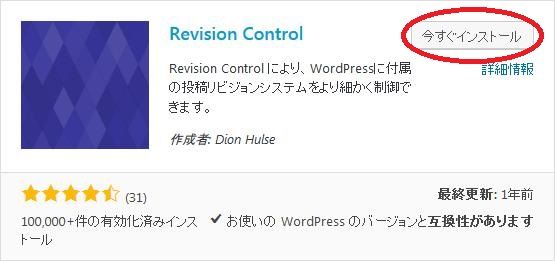
検索結果の一番左上に表示されると思うので、「今すぐインストール」をクリックします。
インストールが完了したら、プラグインを「有効化」します。
プラグインのインストールに慣れていない方は、
下記の記事にて詳しく解説していますので、御覧ください。
WordPressプラグインのインストール手順を解説 – WordPress活用術
日本語化
Revision Control は、日本語化対応がされているので、有効化するだけで日本語化されます。
日本語化されない場合には、日本語化用の言語パックを translate.wordpress.org から入手できる場合があります。
専用メニュー
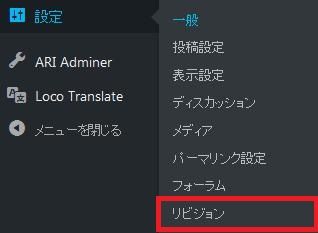
ダッシュボードの「設定」メニューの中に「リビジョン」が追加されています。
使い方
リビジョンコントロール設定画面を開きます。
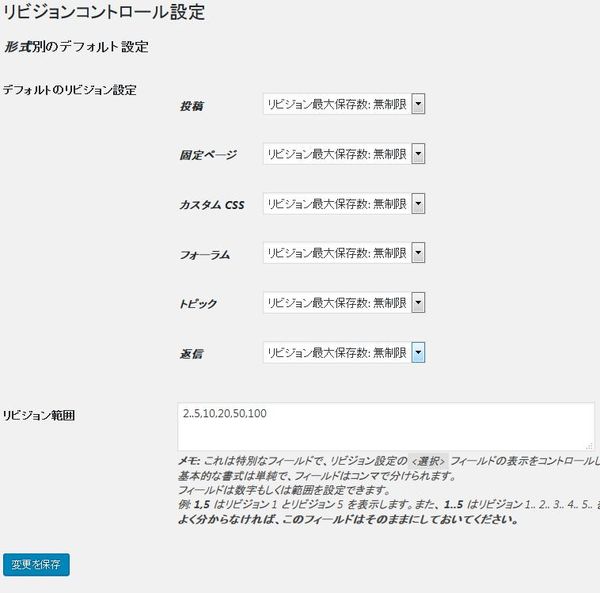
あとは、それぞれのリビジョン最大保存数を設定するだけです。
設定できたら、「変更を保存」ボタンをクリックします。
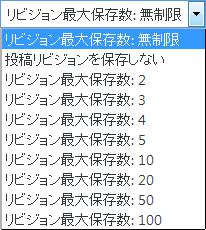
リビジョン範囲の項目は、保存数を指定するボックスに表示する件数を制御できます。
デフォルトだと「2..5,10,20,50,100」となっています。
なので、上の画像のように表示されます。
基本的には数値と数値をカンマで区切っていきますが、
「2..5」のように「数値1..数値2」とすると、
「数値1」と「数値2」の間の数字も入力しているのと同じ扱いにしてくれます。
なので、「2..5」だと「2,3,4,5」と同じ意味になります。
個別設定
リビジョンの最大保存数は、記事毎に設定することも可能です。
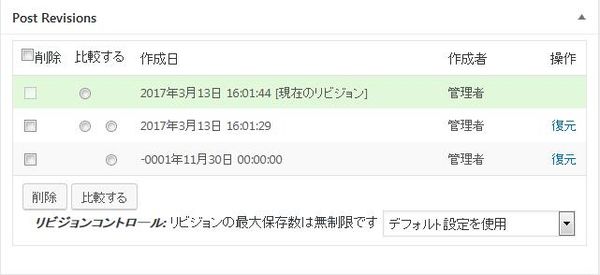
「デフォルト設定を使用」と表示されているボックスを開くと、
リビジョンコントロール設定画面で指定したのと同じように指定できます。